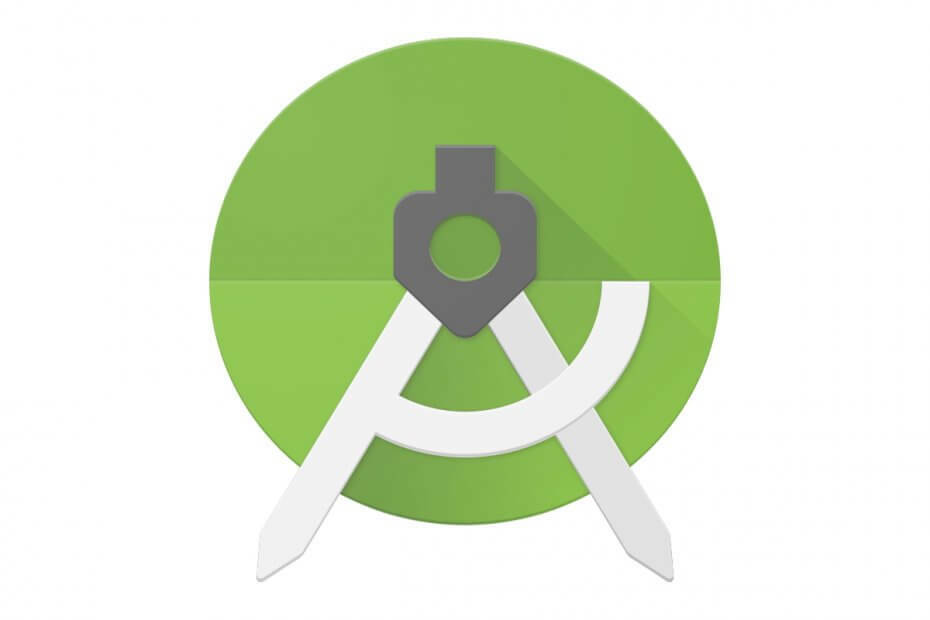
Ovaj softver će održavati i pokretati upravljačke programe, čime će se zaštititi od uobičajenih računalnih pogrešaka i kvara hardvera. Provjerite sve svoje upravljačke programe u 3 jednostavna koraka:
- Preuzmite DriverFix (ovjerena datoteka za preuzimanje).
- Klik Započni skeniranje pronaći sve problematične upravljačke programe.
- Klik Ažuriranje upravljačkih programa kako biste dobili nove verzije i izbjegli kvarove u sustavu.
- DriverFix je preuzeo 0 čitatelji ovog mjeseca.
Čini se da nekoliko korisnika ima problema s Emulator pokrenut u Android Studiju. Klik na Run i odabir pokretačkog emulatora ne dovodi do rezultata.
Emulator često odbija raditi, ali budite sigurni da postoji nekoliko mogućih ispravki pogreške. Najistaknutija rješenja koja smo pronašli navedena su u nastavku, pa pokušajte.
Kako mogu popraviti Android Studio Emulator da ne radi u sustavu Windows 10?
1. Preuzmite Intelov HAXM putem Android SDK Managera
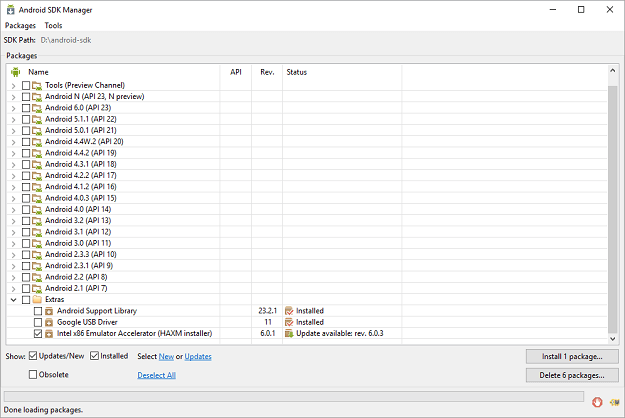
- Pokrenite Upravitelj Android SDK-a.
- Pod, ispod Dodaci, potvrdite okvir pored Intel x86 emulator akcelerator (HAXM).
- Pritisnite Gumb za instaliranje paketa Sljedeći.
- Pregledajte Ugovor o licenci za korporaciju Intel i prihvatite uvjete.
- Zatim kliknite Instalirati.
- SDK Manager će preuzeti instalacijski program na direktorij dodataka, ispod glavne SDK direktorij.
- Čak i ako upravitelj SDK kaže Instalirano to zapravo znači da je preuzeta izvršna datoteka Intel HAXM. Dakle, morate pokrenuti instalaciju smještenu u {SDK_FOLDER} extrasintelHardware_Accelerated_Execution_Managerintelhaxm.exe
- Sada samo slijedite upute za instalaciju.
Ako se Android Emulator ne pokrene pravilno, ovaj je problem često povezan s otkrivanjem da je minimalni SDK za vašu aplikaciju veći od SDK-a za emulator. Ako to nije slučaj, provjerite imate li na svom SDK Manageru instalacijski program HAXM.
Problemi s HAXM-om uglavnom su rezultat sukoba s drugim tehnologijama virtualizacije ili zastarjelog HAXM upravljačkog programa. Pokušajte ponovo instalirati HAXM upravljački program primjenom gornjih koraka.
2. Provjerite imate li dovoljno slobodnog prostora na disku

Ako vam ovo ne riješi problem, uzmite u obzir da vaš problem nije uzrokovana verzijom SDK-a u emulatoru, već količinom RAM-a. Emulator uvijek provjerava ima li dovoljno slobodnog prostora na disku prilikom pokretanja i neće se pokrenuti ako nema najmanje 2 GB slobodnog prostora.
Ako se emulator više puta ne uspije pokrenuti za vas, provjerite imate li dovoljno slobodnog prostora na disku. Sljedeće je besplatno fizičko RAM prije pokretanja emulatora zatvaranjem neiskorištenih aplikacija i datoteka ili upotrebe Čišćenje diska.
Ne znate kako izbrisati nepotrebne datoteke pomoću Čišćenja diska? Računajte na nas za detaljan vodič.
3. Ispitajte trenutnu naknadu za počinjenje
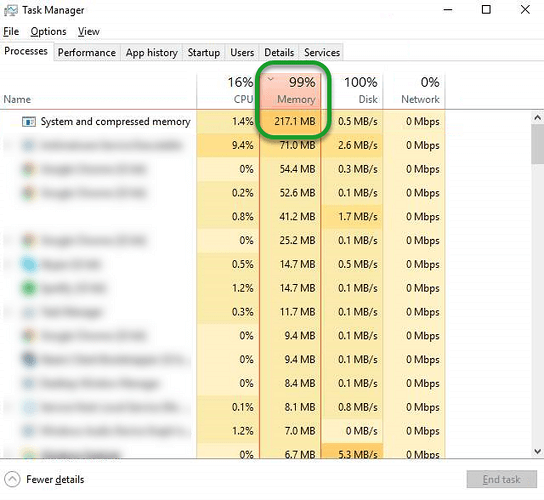
Predlažemo da prijeđete na alternativu. Da budemo precizniji, pokušajte ispitati trenutnu naknadu za počinjenje. Da biste otvorili Upravitelj zadataka, pritisnite Ctrl + Shift + Esc. Zatim unesite g u Kartica izvedbe.
U slučaju otkrivanja bilo kakvih problema, pokušajte onemogućiti sve uslužne programe za upravljanje memorijom i kompresiju memorije koje trenutno možete koristiti. Oni mogu potrošiti dobar dio memorije i približiti vaš sustav ograničenju urezivanja, a da to i ne znaju.
4. Provjerite imate li najnoviji Intel grafički upravljački program
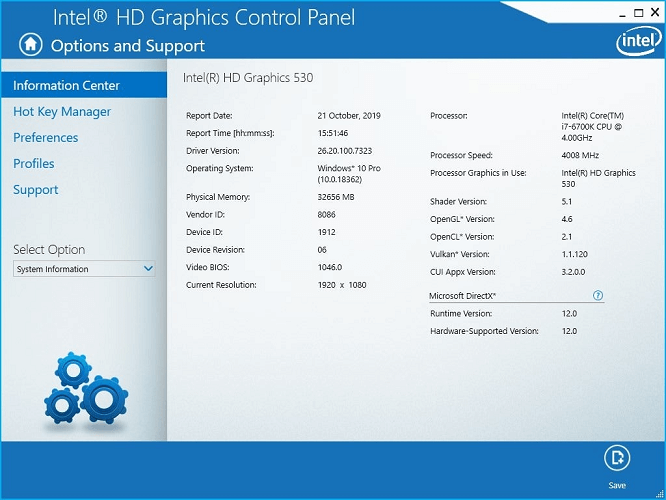
Android emulator koji radi sporo ili uopće je često povezan i s Intel GPU-om. Ako imate Intel GPU (posebno Intel HD 4000), provjerite jeste li preuzeli i instalirali najnoviji Intel grafički upravljački program.
Štoviše, ako vaše računalo ima i Intel HD 4000 GPU i diskretni GPU, onemogućite Intel HD 4000 GPU u Upravitelju uređaja kako biste bili sigurni da samo diskretni GPU ostaje u funkciji.
5. Provjerite utjecaj antivirusnog softvera na Android Emulator
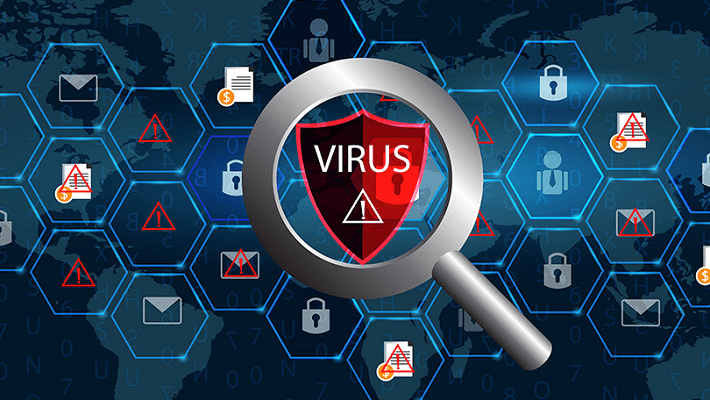
Vaš antivirusni softver također može smanjiti performanse alata poput Android emulatora. Ako imate instalirani dodatni antivirusni alati uz onaj koji dolazi s vašim operativnim sustavom, nemojte se ustručavati pokrenuti jednostavne testove kako biste utvrdili koji ima veći utjecaj na emulator sebe.
Je li vaš vatrozid za Windows 10 onemogućen, ali i dalje blokira emulator? Provjerite ovaj vodič i ponovno ispravite stvari.
Zbog ovih rezolucija Android Studio Emulator ponovno radi u sustavu Windows 10. Ne zaboravite podijeliti bilo koja alternativna rješenja u odjeljku za komentare u nastavku.
PROČITAJTE I:
- Popravak: Pogreške u Android Studiu 10 u 4 brza koraka
- POPRAVAK: Android emulator neće se povezati s Internetom
- Windows nije mogao instalirati vaš Android [POPRAVITE SADA]

![BlueStacks: Prijelaz životinja nije kompatibilan [Riješeno]](/f/9b25c097fd1e6e26f626532cec80d2eb.jpg?width=300&height=460)
![6 najboljih Android emulatora na nižim računalima [Vodič za 2021]](/f/0aa4b8e8a387174355290ff1c46dd1ba.jpg?width=300&height=460)